有的win11用户觉得自己的任务栏看起来太宽了,不是很美观,那么怎么设置才能让它变窄呢?方法很简单,你先调出注册表编辑器,然后逐步定位到Advanced文件夹,之后新建DWORD(32)位值,并将其命名为TaskbarSi,之后打开这个文件,将它的数值数据改成0就能将任务栏变窄,如果不想要那么窄也可以改1。
win11任务栏太宽了怎么变窄:
1、首先我们点击开始菜单,在上方搜索框中输入“regedit”,然后点击注册表编辑器打开。
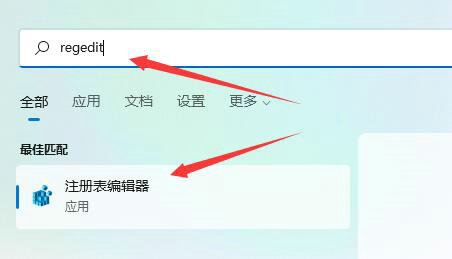
2、打开注册表后,我们直接将如下路径复制到上面的路径中:“HKEY_CURRENT_USERSoftwareMicrosoftWindowsCurrentVersionExplorerAdvanced”
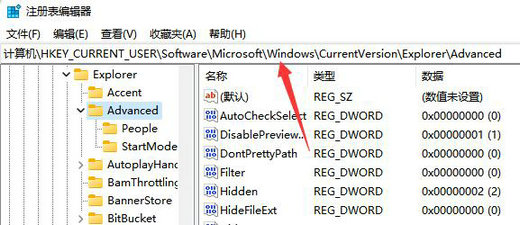
3、然后在其中新建一个“DWORD(32)位”值。
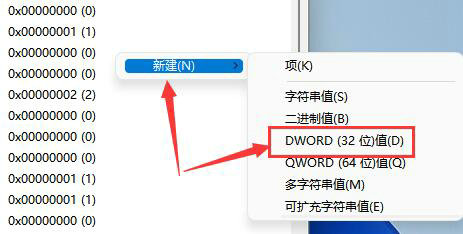
4、将它命名为“TaskbarSi”,并双击打开。
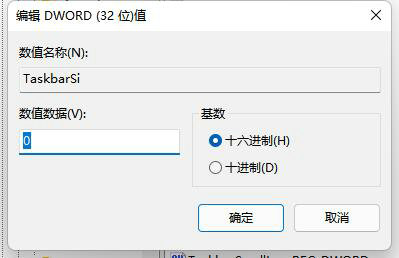
5、将它的值更改为“0”即可将任务栏变小。
以上就是win11任务栏太宽了怎么变窄 win11任务栏太宽怎么办的全部内容分享了。